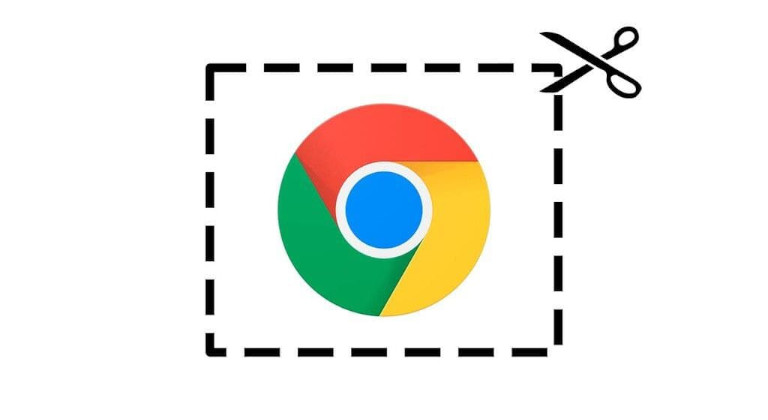
Cómo activar las capturas de pantalla de Google Chrome 91 para Android

Hace poco se estrenaron las capturas de pantalla en Google Chrome 91.
Las capturas de pantalla son muy útiles en estos tiempos de comercio por redes sociales, pagos móviles y más. Antes, si usabas el navegador Google Chrome, tenías que usar las herramientas de captura de pantalla de Android y salir de la aplicación para compartirlas. Ahora no tendrás que hacerlo, pues Chrome lo pondrá todo en tu menú de compartir.
Para habilitar las capturas de pantalla en Google Chrome tienes que escribir en la barra de direcciones chrome://flags e ir. Se abrirá de inmediato una página en la que podrás habilitar varias, pero estás buscando las dos primeras Chrome Share Long Screenshot y Chrome Share Screenshot, cambia ambas por Enabled en el botón de abajo.
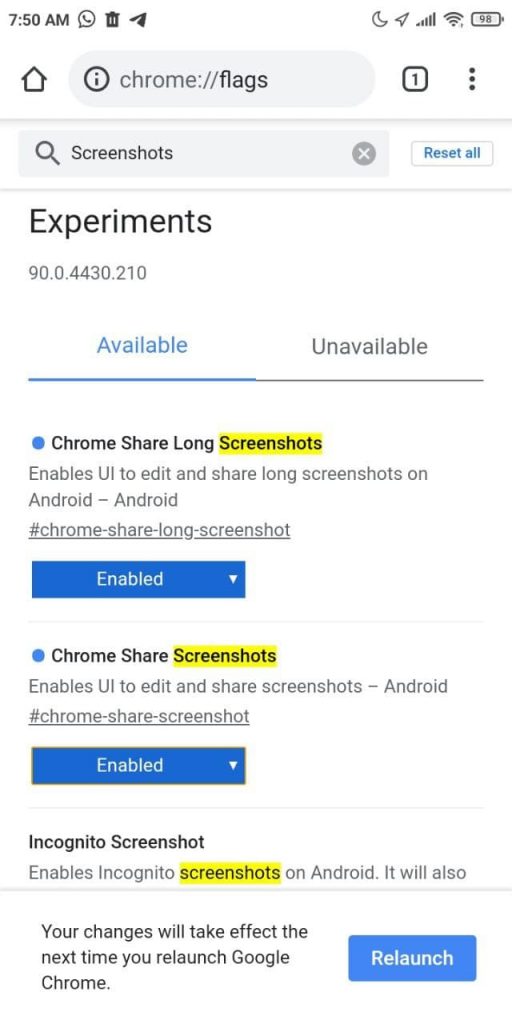
Al hacerlo, Chrome te advertirá que debes relanzar el navegador, toca el botón Relaunch en la parte de abajo. Chrome debería reiniciarse, pero eso a veces no es suficiente para activar la función. Así que usa tu gestor de tareas de Android para cerrar manualmente la aplicación y vuelve a abrirla.
Ahora sí, abre cualquier página web y ve al menú Compartir y encontrarás las dos opciones allí.
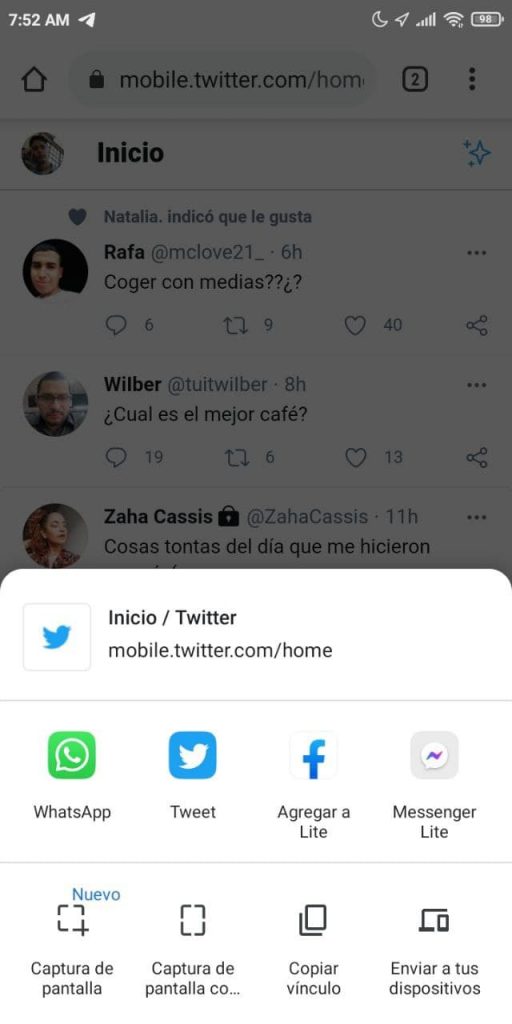
¿Qué te parece esta nueva característica? Si te gustó comparte el episodio con tus amigos y hazte sentir en los comentarios.
¿Te gustó esta entrada? ¡Apoya mi trabajo dejando una propina ;-)! Puedes usar Paypal o Coffee
O cualquiera de éstos otros métodos

También puedes compartir este artículo con tus amigos y hacer crecer todavía más esta comunidad.
También puedes suscribirte al newsletter El Boletín Tecnopapapi y recibir actualizaciones y contenido exclusivo directamente en tu correo electrónico.
Por último, sigue la conversación en Twitter, Instagram y Telegram y formemos una comunidad grande y divertida de fanáticos de Windows, Android y la tecnología en general.
